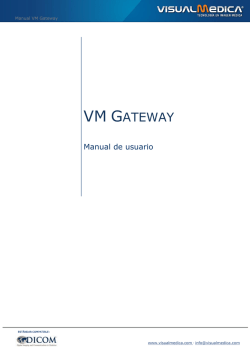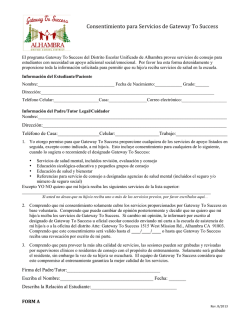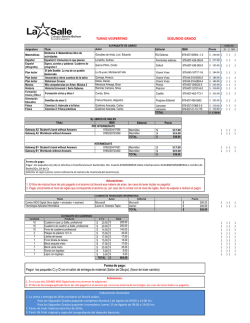Entrenamiento técnico beroNet
Entrenamiento técnico beroNet Pasos necesarios para ser Partner de beroNet: Configura un Gateway beroNet Envía un “fulltrace” de una llamada establecida a [email protected] Conecta 2 Gateways beroNet a la beroNet Cloud En éste documento se describe el entrenamiento técnico necesario para ser partner beroNet. El objetivo del entrenamiento técnico es transmitiros el conocimiento básico para poder configurar un Gateway beroNet, como conectarlos a la beroNet Cloud, y conocer los pasos a seguir para recibir un soporte técnico rápido y eficaz. beroNet GmbH | [email protected] | +49 30 25 93 89 0 1 Índice 1) Acceso a la interfaz web de beroNet ................................................................................. 3 2) Configuración del gateway beroNet ................................................................................... 4 A) Configuración de los puertos físicos ............................................................................ 4 A) Configuración de la cuenta SIP .................................................................................... 5 B) Como configurar el dialplan ......................................................................................... 6 3) Conecta el gateway a la beroNet Cloud ............................................................................. 7 4) Contacto con el soporte técnico ........................................................................................ 7 beroNet GmbH | [email protected] | +49 30 25 93 89 0 2 1) Acceso a la interfaz web de beroNet Utiliza la dirección IP del gateway beroNet (puedes identificarla a través de la herramienta “BFDETECT”, descargar aquí: http://www.beronet.com/support/downloads/) para acceder a la interfaz del gateway vía navegador web. Los credenciales por defecto son “admin/admin”. beroNet GmbH | [email protected] | +49 30 25 93 89 0 3 2) Configuración del gateway beroNet Hay tres puntos principales para la configuración del gateway beroNet: La configuración de los puertos físicos (A), la configuración de la cuenta SIP (B) y la conexión de las distintas tecnologías a través del dialplan (C). A) Configuración de los puertos físicos Dependiendo del tipo de gateway beroNet, los puertos pueden ser BRI (RDSI), PRI, FXO, FXS o GSM, y su configuración es casi la misma para todos ellos. Los puertos se configuran en la pestaña del menú superior llamada “PSTN+”. Para configurar un puerto, es necesario crear primero un grupo de puerto y añadir éstos al grupo de puerto determinado. Una vez el grupo ha sido creado, debemos guardarlo y activarlo, beroNet GmbH | [email protected] | +49 30 25 93 89 0 4 A) Configuración de la cuenta SIP Cada cuenta SIP (IPBX, operadores, extensiones de VoIP,…) se configura en la pestaña “SIP+”. Con el fin de configurar la cuenta SIP, es necesario introducir el nombre (name) y la dirección del servidor (server address). En algunos casos podrán añadirse un usuario (user) y una contraseña(password). Dependiendo de la cuenta SIP, puedría ser necesario activar la casilla “register”. Con ella es el Gateway el que se registar en la IPBX. Una vez configuradas las distintas tecnologías (SIP, RDSI, Analógica o GSM), utilizamos el dialplan para conectarlas entre sí. beroNet GmbH | [email protected] | +49 30 25 93 89 0 5 B) Como configurar el dialplan El dialplan permite al gateway conectar 2 tipos de tecnologías diferentes. Para ello es necesario elegir desde que hacia que tecnología la llamada debe ser enrutada. Las reglas del dialplan trabajan en parejas, es decir, las llamadas procedentes de un tipo de tecnología deben ser enrutadas hacia otro tipo de tecnología y viceversa. Por ejemplo de SIP a Analógico seria un sentido, y el otro Analógico a SIP. Aquí mostramos como asegurarse de que las llamadas procedentes de la cuenta SIP sean enrutadas a la RDSI (ISDN) y viceversa: El gateway estará entonces configurado. beroNet GmbH | [email protected] | +49 30 25 93 89 0 6 3) Conecta el gateway a la beroNet Cloud Para ser partner de beroNet, es necesario conectar 2 gateways a la Cloud. Para ello en el menú superior de la interfaz web del gateway, en la pestaña “management” y después en la subpestaña “remote management”, podrás introducir los credenciales proporcionados y así conectar el gateway a la beroNet Cloud. A continuación debemos proceder de la siguiente manera: 1) Activar la administración remota vía Cloud, haciendo click en “Cloud enable” 2) Guardar y activar 3) Introducir los credenciales facilitados vía email. 4) Click en “Register” y activar En el menú principal de la beroNet Cloud, el gateway debería estar registrado 4) Contacto con el soporte técnico Con el fin de recibir soporte técnico de beroNet, es casi siempre necesario crear un “full trace” de una llamada en curso. La “full trace” o traza de llamada muestra lo que ocurre dentro del gateway cuando intentamos realizar una llamada. Con ello obtenemos la información necesaria para indentificar el porqué no funciona una llamada del modo que debería. Las “traces” o trazas de llamadas pueden ejecutarse en la pestaña del menú superior “management -> Full trace”: beroNet GmbH | [email protected] | +49 30 25 93 89 0 7 Para mandar la información necesaria: 1. Comienzar el “full trace” o traza de llamada 2. Realizar la llamada que no funciona de la manera que debería 3. Parar el full trace A continuación, manda al equipo de soporte de beroNet a la cuenta [email protected] un email (en inglés) describiendo el problema que encontramos, adjuntando también el archivo del “full trace” descargado anteriormente. Para dar el entrenamiento técnico por finalizado, es necesario mandar un “full trace” o traza con una llamada en curso establecida correctamente a la dirección [email protected] ¡Muchas gracias! beroNet GmbH | [email protected] | +49 30 25 93 89 0 8
© Copyright 2026